گروه مقاله : آموزش فتوشاپ
تاريخ انتشار : 1395/08/04 - 17:05
كد :7278
در اینجا ما با یک Gradient Map adjustment تصویر را سیاه و سفید خواهیم کرد میدانم که از این روش برای جلوه های منحصر به فرد رنگی بیشتر استفاده می شود ولی ما قصد آموزش سیاه و سفید کردن عکس را داریم.
تبدیل عکس به تصویر سیاه و سفید
این تمرین ادامه ای بر تمرینات سیاه و سفید کردن عکس است اگر دوست دارید می توانید تمرینات قبل را در تبدیل عکس رنگی به سیاه و سفید Grayscale و حذف کردن رنگ از عکس رنگی ببینیدDesaturating.
دوباره برای مقایسه ی نتایج این تمرینات از همان عکس قبلی استفاده خواهیم کرد.

گام 1: رنگ های خود را به حالت پیشفرض برگردانید.
Gradient Map adjustment بطور پیشفرض با رنگ روزمینه و پس زمینه کار می کند. برای برگرداندن رنگ به حالت پیشفرض کافیست کلید D را فشار دهید.
گام 2.:یک لایه ی Gradient Map Adjustment اضافه کنید.
از منوی لایه ویا پالت لایه یک لایه ی جدید Gradient Map را به لایه های خود اضافه کنید.
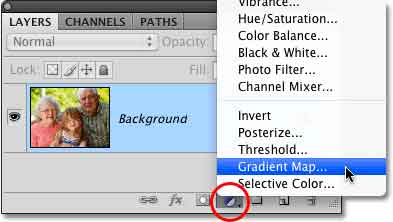
پنجره ایی باز خواهد شد که گرادیانت اعمال شده به تصویر را به ما نشان خواهد داد با توجه به اینکه ما از قبل رنگ های خود را روی سفید و سیاه تنظیم کرده ایم باید همین رنگ ها را در این پنجره ببینید.
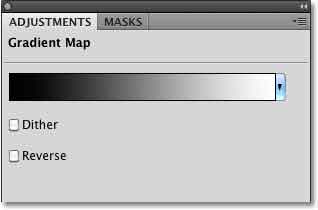
تمام مقادیر روشن در تصویر با اعمال این جلوه به رنگ گرادیانت تغییر خواهند یافت که در این مثال خاکستری است. اگر به تصویر نگاهی بیاندازیم می بینیم که گرادینانت سیاه و سفید باعث ایجاد یک تصویر سیاه و سفید شده است.

نتیجه ی بدی نشده است ولی به ادامه تمرین به پردازیم. !
گام 3: ادیتور Gradient را باز کنید.
با قرار دادن لایه Gradient Map adjustment روی تصویر برای تبدیل عکس به عکس سیاه و سفید . ما تنظیمی بابت رنگ های سیاه و سفید خود نداشتیم ولی این تازه شروع کار بود. ما می توانیم با تغییر تنظیمات گرادیانت نتیجه را تغییر دهیم.
روی علامت تنظیمی لایه ایجاد شده توسط گرادیانت کلیک کنید تا تنظیمات آن فعال شود. ادیتور گرادیانت برخلاف Gradient Map به ما امکانات تنظیمی و حتی امکان انتخاب رنگ هم می دهد چیزی که به راحتی می توان تصور سیاه و سفید را با آن ویرایش کرد. و یک تصویر بهتر ایجاد نمود.
گام4: تنظیم نقاط خاکستری با لغزنده تنظیمی این نقاط .
اگر به نوار گرادیانت نگاهی بیاندازید دو لغزنده ی انتخاب رنگ یکی به رنگ سیاه در چپ و یکی به رنگ سفید در سمت راست خواهید دید.
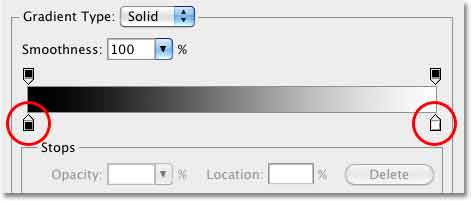
اگر روی یکی از این دو لغزنده کلیک کنید یک لغزنده ی تنظیم رنگ خاکستری در وسط ضاهر خواهد شد.
عکس
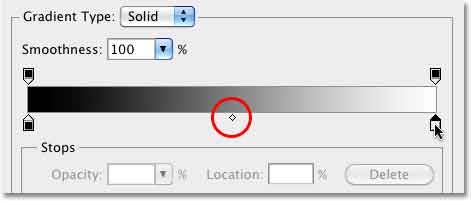
اگر قبلا با Levels adjustment کار کرده باشید میدانید که لغزنده های کنترل کننده تناژ رنگ بینابینی وظیفه ی تیره و روشن کردن تصویر را دارند همانطور که لغزنده ی خاکستری در گرادیانت این وظیفه را دارد. ما می توانیم میزان شدت رنگهای خاکستری را در تصویر خود تشدید و یا تقلیل دهیم.
من کمی لغزنده خاکستری را به سمت چپ به طرف رنگ مشکی می کشم من روی عدد 43% تنظیم خواهم کرد . با توجه به تصویر خود این قسمت را تنظیم کنید.
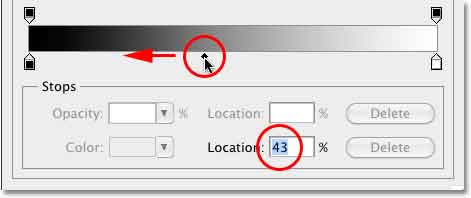
جابه جایی نقطه وسط در گرادیانت به سمت سیاه خاکستری ها را روشن تر خواهد کرد و تصویر ما روشن تر ضاهر خواهد شد.

خوب حالا تنظیم رنگ خاکستری را به سمت سفید بکشید
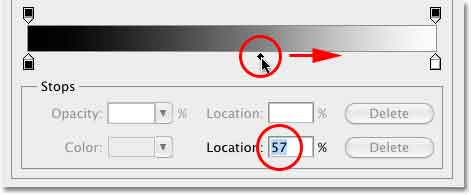
این کار عکس شما را تیره تر می کند با توجه به تصویر شما ممکن است نتیجه ی متفاوتی بگیرید.

در گام بعدی ما کنتراست رنگ ها را در تصویر خود تنظیم خواهیم کرد.
گام 5: تنظیم کنتراست با لغزنده های اصلی سیاه و سفید.
همانطور که در پنجره ادیت گرادیانت دیدید دو لغزنده اصلی در دو طرف گرادیانت برای رنگ های سیاه و سفید وجود داشتند که می توانند کنتراست تصویر شما را در صورت لزوم تنظیم کنند. شاید در تصویر شما نیازی به این تنظیم نباشد ولی یادگیری آن بی ضرر است پالت Histogram را باز کنید اگر آن را پیدا نمی کنید از منوی Window روی آن کلیک کنید تا باز شود
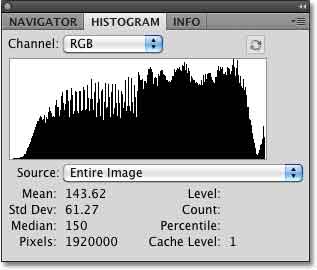
برای کشیدن نقاط تاریک تصویر به سیاه خالص. به سادگی روی زبانه رنگ سیاه کلیک کنید .در پایین گوشه ی چپ و آن را به سمت راست بکشید هرچه این کار را بکنید تصویر تیره و تیره تر می شود.
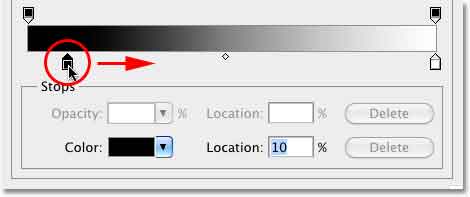
نتیجه ی تیره شدن تصویر در این روش را در زیر می توانید ببینید.
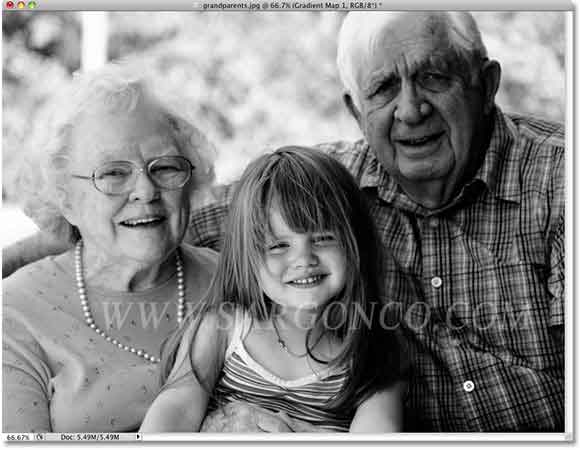
اگر به پنل Histogram نگاهی بیاندازید متوجه می شوید که با این کار جزئیات زیادی از تصویر را از بین برده ایم و در واقع سایه های زیادی از تصور را با رنگ سیاه پر کرده ایم.
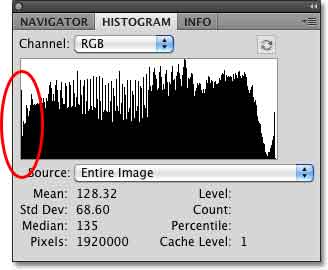
این که ما با جابه جا کردن لغزنده مشکی به سمت راست چه مقدار جزئیات از دست می دهیم مهم است پس همیشه یک چشمتان به Histogram باشد.
شما می توانید قسمت های روشن تصور راهم با کشیدن زبانه رنگ سفید به سمت چپ به سفید خالص بدل کنید.
و در این مورد هم هر چه این زبانه را بیشتر به سمت راست بکشید جزئیات بیشتری از تصویر به رنگ سفید بدل خواهند شد.
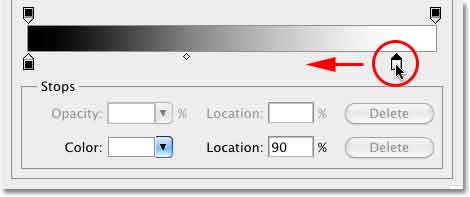
نتیجه ی جابجا کردن زبانه ی سفید در عکس

اگر ما به histogram نگاهی بیاندازیم خطی را در سمت راست خواهیم دید که معنی آن از بین رفتن جزئیات قسمت های روشن تصویر با رنگ سفید پر شده و از بین رفته است.
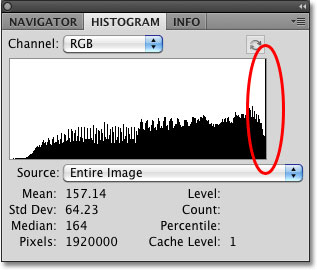
اگر ازنتیجه راضی هستید این تنظیمات را تائید کنید .
از آنجا که می خواهیم روش دیگری برای سیاه سفید کردن عکس بیاموزیم روی علامت چشم این لایه کلیک کنید و به عکس اول باز گردید.

درس بعدی آموزش سیاه و سفید کردن باکمک مود ترکیبی Luminosity